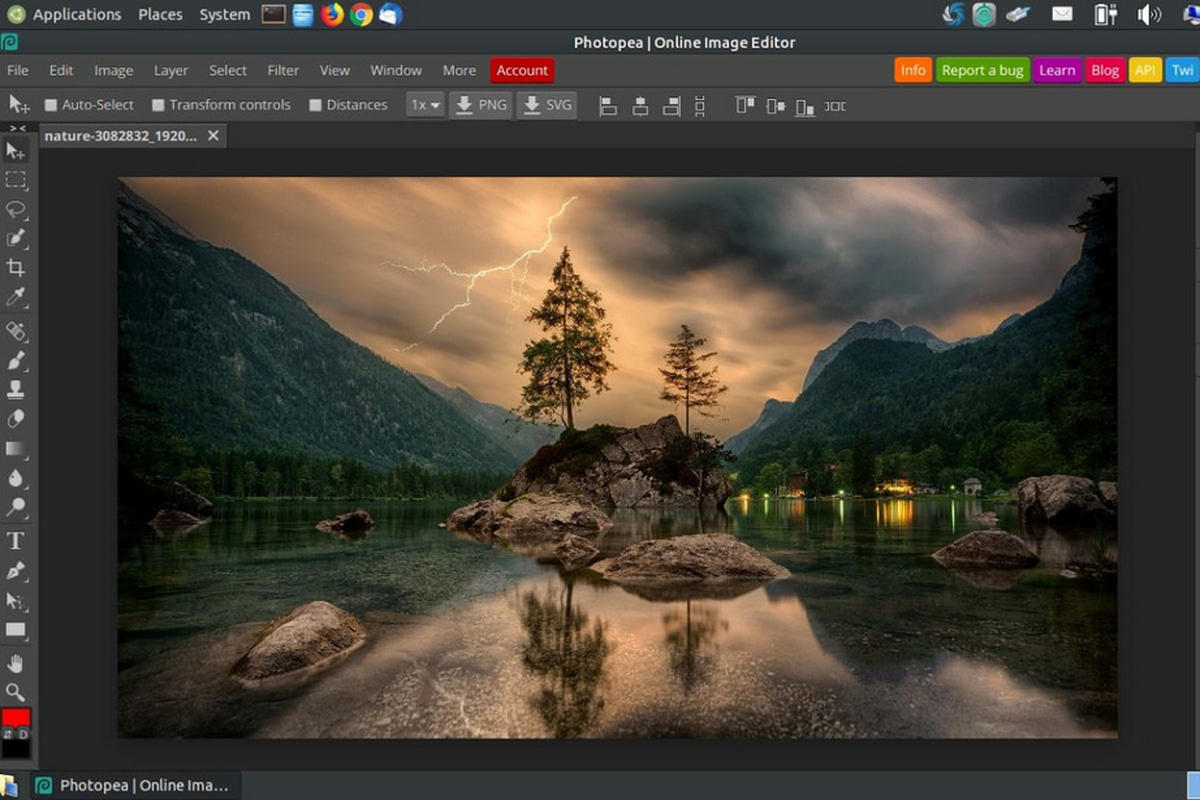چگونه فایلهای حذفشده را بازیابی کنیم؟

به گزارش خبرگزاری آنا، در دنیای دیجیتال، حذف تصادفی فایلها میتواند تجربهای پراسترس باشد، بهویژه اگر آن فایلها اهمیت زیادی داشته باشند. خوشبختانه، ابزارها و روشهای متنوعی وجود دارند که میتوانند در بازیابی این فایلها به شما کمک کنند. در این مقاله، به بررسی مراحل بازیابی فایلهای حذفشده، ابزارهای موردنیاز و نکات کلیدی برای پیشگیری از این اتفاق میپردازیم.
مرحله اول: بررسی پوشه سطل زباله (Recycle Bin)
یکی از سادهترین و سریعترین روشها برای بازیابی فایلهای حذفشده، بررسی پوشه سطل زباله است. زمانی که یک فایل حذف میشود، معمولاً بهطور کامل از سیستم حذف نمیشود، بلکه به سطل زباله منتقل میشود.
۱. باز کردن سطل زباله: روی آیکون آن در دسکتاپ کلیک کنید.
۲. جستجوی فایل: فایل موردنظر خود را جستجو کرده و روی آن راستکلیک کنید.
۳. گزینه بازیابی (Restore): با انتخاب این گزینه، فایل به محل اصلی خود بازمیگردد.
مرحله دوم: استفاده از ابزارهای بازیابی داخلی سیستم عامل
اگر فایل شما در سطل زباله نیست، سیستم عاملها اغلب ابزارهایی برای بازیابی اطلاعات حذفشده ارائه میدهند.
ویندوز: بازیابی نسخههای قبلی (Previous Versions)
۱. رفتن به پوشه فایل: روی پوشهای که فایل حذفشده در آن قرار داشته است، راستکلیک کنید.
۲. گزینه "Restore Previous Versions": این ویژگی نسخههای ذخیرهشده قبلی را نشان میدهد.
۳. انتخاب نسخه مناسب: پس از بررسی، نسخهای را انتخاب کرده و فایل را بازیابی کنید.
مک: تایم ماشین (Time Machine)
۱. اجرای Time Machine: برنامه Time Machine را باز کنید.
۲. پیمایش در نسخههای قدیمی: به زمان موردنظر بازگردید و فایل حذفشده را جستجو کنید.
۳. بازیابی (Restore): فایل را به سیستم بازگردانید.
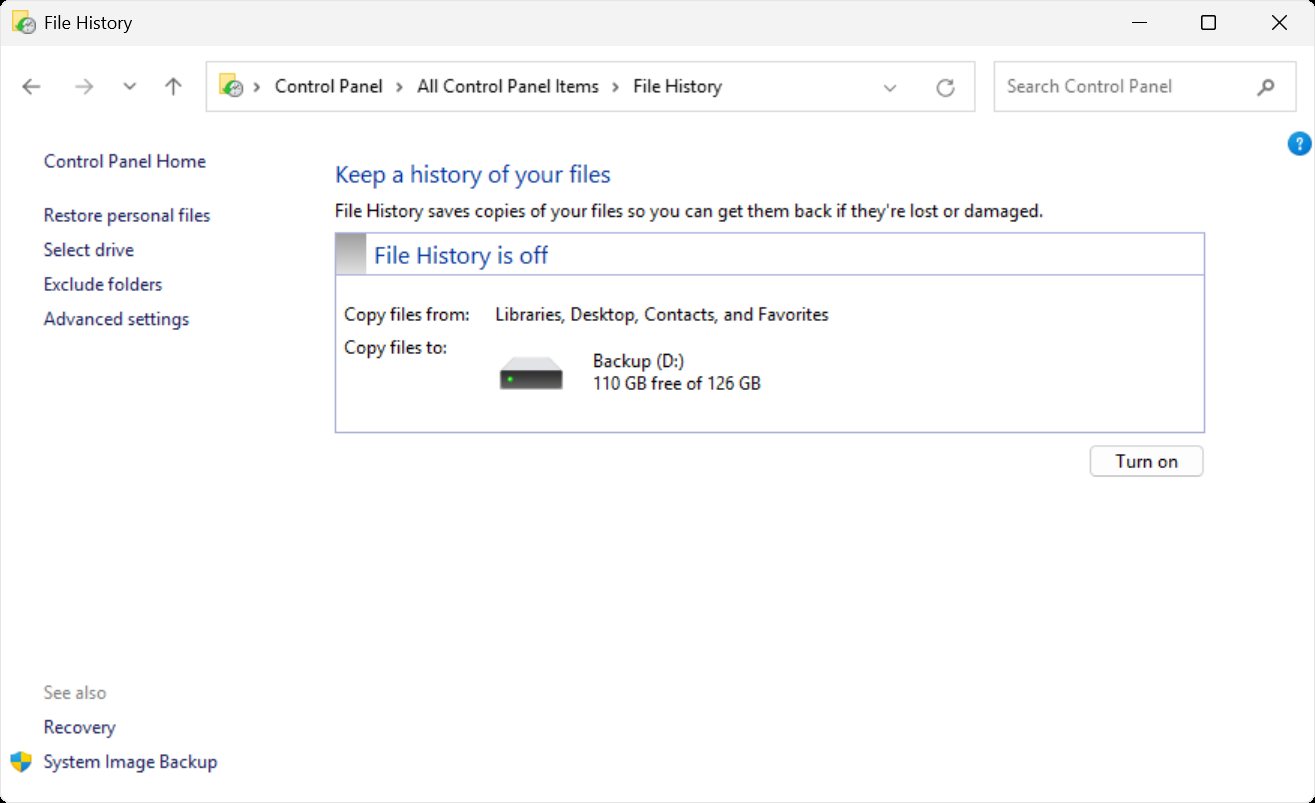
مرحله سوم: استفاده از نرمافزارهای بازیابی اطلاعات
اگر فایلها بهطور کامل از سیستم حذف شدهاند و در هیچ نسخه پشتیبانی پیدا نمیشوند، باید از نرمافزارهای تخصصی بازیابی اطلاعات (Data Recovery Software) استفاده کنید.
ابزارهای محبوب بازیابی اطلاعات
۱. Recuva:نرمافزاری رایگان و کارآمد برای ویندوز که فایلهای حذفشده از حافظههای داخلی و خارجی را بازیابی میکند.
۲. EaseUS Data Recovery Wizard:ابزاری قدرتمند که برای سیستمعاملهای ویندوز و مک در دسترس است و قابلیت بازیابی فایلهای حذفشده از هارد دیسک (Hard Drive)، کارت حافظه (SD Card)، و درایوهای USB را دارد.
۳. Disk Drill:یک ابزار جامع برای بازیابی فایلها در سیستمعاملهای مختلف با رابط کاربری ساده.
نحوه کار با نرمافزار بازیابی اطلاعات
۱. دانلود و نصب:نرمافزار موردنظر را از وبسایت رسمی دانلود و نصب کنید.
۲. اسکن حافظه:برنامه را اجرا کرده و درایو یا دستگاهی که فایل حذفشده در آن قرار داشته است را اسکن کنید.
۳. بازیابی فایلها:فایلهای شناساییشده را بررسی و آنهایی که نیاز دارید بازیابی کنید.
مرحله چهارم: بررسی پشتیبانگیریها (Backups)
یکی از بهترین روشها برای جلوگیری از از دست دادن اطلاعات، داشتن نسخه پشتیبان (Backup) منظم است.
پشتیبانگیری در فضای ابری (Cloud Backup)
۱. Google Drive، iCloud یا OneDrive:اگر فایلهایتان در این سرویسها ذخیره شدهاند، میتوانید نسخه حذفشده آنها را بازیابی کنید.
۲. بررسی نسخههای قبلی:برخی از سرویسهای ابری به شما اجازه میدهند تا نسخههای قبلی فایلها را بازیابی کنید.
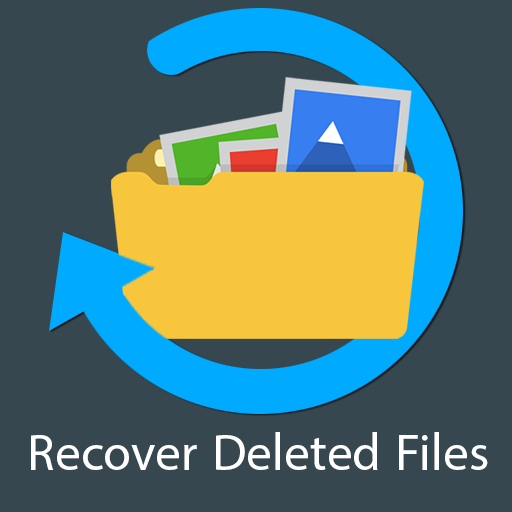
پشتیبانگیری خارجی (External Backup)
۱. هارد اکسترنال یا فلش مموری:اگر از فایلهایتان روی این دستگاهها نسخه پشتیبان تهیه کردهاید، میتوانید بهراحتی آنها را بازگردانید.
۲. برنامههای پشتیبانگیری:استفاده از ابزارهایی مانند Acronis یا Backup and Restore در ویندوز میتواند کمککننده باشد.
مرحله پنجم: نکات کلیدی برای جلوگیری از حذف تصادفی فایلها
۱. فعالسازی نسخه پشتیبان خودکار: همیشه از فایلهایتان در فضای ابری یا حافظههای خارجی نسخه پشتیبان تهیه کنید.
۲. استفاده از نرمافزار مدیریت فایل:ابزارهایی مانند Total Commander میتوانند به مدیریت بهتر فایلها کمک کنند.
۳. حذف مطمئن:پیش از حذف فایلها، دوباره اطمینان حاصل کنید که فایل موردنظر غیرضروری است.
حذف تصادفی فایلها میتواند اتفاقی ناخوشایند باشد، اما با وجود ابزارها و روشهای ذکرشده، تقریباً همیشه راهی برای بازیابی اطلاعات وجود دارد. از روشهای ساده مانند بررسی سطل زباله گرفته تا استفاده از نرمافزارهای پیشرفته بازیابی اطلاعات، همگی میتوانند شما را در بازگرداندن فایلهای از دسترفته یاری کنند. پیشگیری نیز نقش مهمی در جلوگیری از این مشکلات دارد؛ بنابراین، داشتن نسخه پشتیبان همواره بهترین گزینه است.
انتهای پیام/